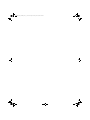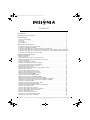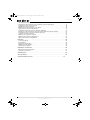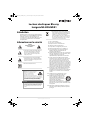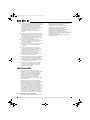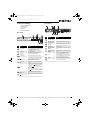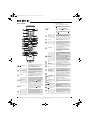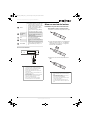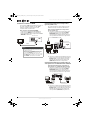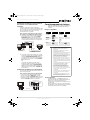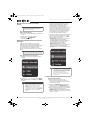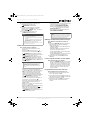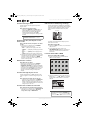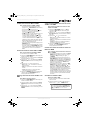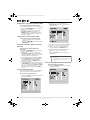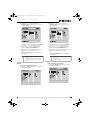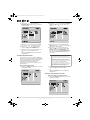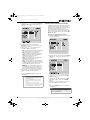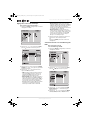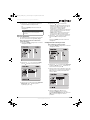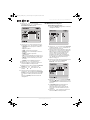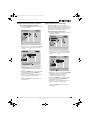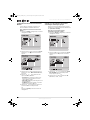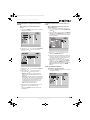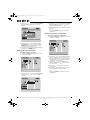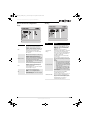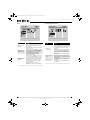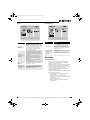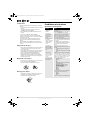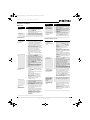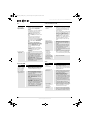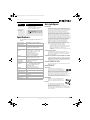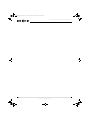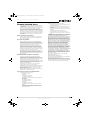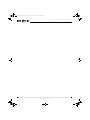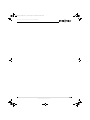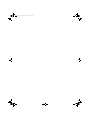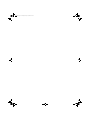Insignia NS-BDLIVE01 Manuel utilisateur
- Catégorie
- Lecteurs DVD
- Taper
- Manuel utilisateur

Lecteur de disques Blu-ray
NS-BDLIVE01
GUIDE DE L'UTILISATEUR
NS-BDLIVE01_09-0086_MAN_V1_French.book Page -i Friday, March 20, 2009 3:58 PM

NS-BDLIVE01_09-0086_MAN_V1_French.book Page 0 Friday, March 20, 2009 3:58 PM

i
www.insigniaproducts.com
Contents
Introduction . . . . . . . . . . . . . . . . . . . . . . . . . . . . . . . . . . . . . . . . . . . . . . . . . . . . . . . . . . . . . . . .1
Informations sur la sécurité . . . . . . . . . . . . . . . . . . . . . . . . . . . . . . . . . . . . . . . . . . . . . . . . . .1
Fonctionnalités . . . . . . . . . . . . . . . . . . . . . . . . . . . . . . . . . . . . . . . . . . . . . . . . . . . . . . . . . . . . .2
Contenu de l'emballage . . . . . . . . . . . . . . . . . . . . . . . . . . . . . . . . . . . . . . . . . . . . . . . . . . . . . . . . . . . . . . . . 3
Face avant . . . . . . . . . . . . . . . . . . . . . . . . . . . . . . . . . . . . . . . . . . . . . . . . . . . . . . . . . . . . . . . . . . . . . . . . . . . . . 3
Face arrière . . . . . . . . . . . . . . . . . . . . . . . . . . . . . . . . . . . . . . . . . . . . . . . . . . . . . . . . . . . . . . . . . . . . . . . . . . . . 3
Télécommande . . . . . . . . . . . . . . . . . . . . . . . . . . . . . . . . . . . . . . . . . . . . . . . . . . . . . . . . . . . . . . . . . . . . . . . . 4
Mise en service du lecteur . . . . . . . . . . . . . . . . . . . . . . . . . . . . . . . . . . . . . . . . . . . . . . . . . . .5
Installation des piles de la télécommande . . . . . . . . . . . . . . . . . . . . . . . . . . . . . . . . . . . . . . . . . . . . . . . 5
Connexion à un téléviseur HDMI . . . . . . . . . . . . . . . . . . . . . . . . . . . . . . . . . . . . . . . . . . . . . . . . . . . . . . . . 6
Connexion d’un téléviseur à composantes (pas de système son) . . . . . . . . . . . . . . . . . . . . . . . . . 6
Connexion d’un téléviseur à composantes et d’un système son en utilisant l’audio standard 6
Connexion d’un téléviseur à composantes et d’un système son en utilisant l’audio numérique 7
Connexion d’un téléviseur avec AV standard . . . . . . . . . . . . . . . . . . . . . . . . . . . . . . . . . . . . . . . . . . . . 7
Fonctionnement du lecteur . . . . . . . . . . . . . . . . . . . . . . . . . . . . . . . . . . . . . . . . . . . . . . . . .7
Disques compatibles . . . . . . . . . . . . . . . . . . . . . . . . . . . . . . . . . . . . . . . . . . . . . . . . . . . . . . . . . . . . . . . . . . . 7
Codes régionaux . . . . . . . . . . . . . . . . . . . . . . . . . . . . . . . . . . . . . . . . . . . . . . . . . . . . . . . . . . . . . . . . . . . . . . . 7
Mise du lecteur en marche ou en mode attente . . . . . . . . . . . . . . . . . . . . . . . . . . . . . . . . . . . . . . . . . 8
Utilisation de Media Launcher (Gestionnaire de médias) . . . . . . . . . . . . . . . . . . . . . . . . . . . . . . . . . 8
Lecture d’un disque . . . . . . . . . . . . . . . . . . . . . . . . . . . . . . . . . . . . . . . . . . . . . . . . . . . . . . . . . . . . . . . . . . . . 8
Contrôle de la lecture du disque . . . . . . . . . . . . . . . . . . . . . . . . . . . . . . . . . . . . . . . . . . . . . . . . . . . . . . . . 9
Affichage de l’information relative au disque . . . . . . . . . . . . . . . . . . . . . . . . . . . . . . . . . . . . . . . . . . . . 9
Lecture en boucle d’un titre ou d’un chapitre . . . . . . . . . . . . . . . . . . . . . . . . . . . . . . . . . . . . . . . . . . . . 9
Programmation d’une lecture en boucle . . . . . . . . . . . . . . . . . . . . . . . . . . . . . . . . . . . . . . . . . . . . . . . . 9
Sélection de la langue audio . . . . . . . . . . . . . . . . . . . . . . . . . . . . . . . . . . . . . . . . . . . . . . . . . . . . . . . . . . . 10
Recherche d'un titre, d’un chapitre ou de la durée écoulée . . . . . . . . . . . . . . . . . . . . . . . . . . . . . . 10
Utilisation des sous-titres . . . . . . . . . . . . . . . . . . . . . . . . . . . . . . . . . . . . . . . . . . . . . . . . . . . . . . . . . . . . . . 10
Sélection d'un angle de prise de vues . . . . . . . . . . . . . . . . . . . . . . . . . . . . . . . . . . . . . . . . . . . . . . . . . . 10
Sélection de la résolution de sortie vidéo . . . . . . . . . . . . . . . . . . . . . . . . . . . . . . . . . . . . . . . . . . . . . . . 10
Utilisation du mode PIP (image sur image) . . . . . . . . . . . . . . . . . . . . . . . . . . . . . . . . . . . . . . . . . . . . . 10
Lecture de fichiers MP3 ou WMA . . . . . . . . . . . . . . . . . . . . . . . . . . . . . . . . . . . . . . . . . . . . . . . . . . . . . . . 10
Contrôle de la lecture de MP3 ou WMA . . . . . . . . . . . . . . . . . . . . . . . . . . . . . . . . . . . . . . . . . . . . . . . . . 11
Création d’une liste de lecture MP3 ou WMA . . . . . . . . . . . . . . . . . . . . . . . . . . . . . . . . . . . . . . . . . . .11
Affichage d’une liste de lecture de MP3 ou de WMA . . . . . . . . . . . . . . . . . . . . . . . . . . . . . . . . . . . . 11
Suppression d'un fichier d'une liste de lecture de MP3 ou de WMA . . . . . . . . . . . . . . . . . . . . . . 11
Contrôle de la lecture d’une liste de lecture de MP3 ou de WMA . . . . . . . . . . . . . . . . . . . . . . . . 11
Visualisation de fichiers JPEG . . . . . . . . . . . . . . . . . . . . . . . . . . . . . . . . . . . . . . . . . . . . . . . . . . . . . . . . . . 11
Visualisation des propriétés des fichiers JPEG . . . . . . . . . . . . . . . . . . . . . . . . . . . . . . . . . . . . . . . . . . . 12
Contrôle de la lecture des fichiers JPEG . . . . . . . . . . . . . . . . . . . . . . . . . . . . . . . . . . . . . . . . . . . . . . . . . 12
Visualisation de fichiers JPEG sous forme de diaporama . . . . . . . . . . . . . . . . . . . . . . . . . . . . . . . . . 12
Sélection de la langue audio . . . . . . . . . . . . . . . . . . . . . . . . . . . . . . . . . . . . . . . . . . . . . . . . . . . . . . . . . . . 12
Sélection de la langue des sous-titres . . . . . . . . . . . . . . . . . . . . . . . . . . . . . . . . . . . . . . . . . . . . . . . . . . 12
Sélection de la langue du menu pour un disque . . . . . . . . . . . . . . . . . . . . . . . . . . . . . . . . . . . . . . . . 13
Sélection de la langue des menus d'écran . . . . . . . . . . . . . . . . . . . . . . . . . . . . . . . . . . . . . . . . . . . . . . 13
Sélection du format d'écran . . . . . . . . . . . . . . . . . . . . . . . . . . . . . . . . . . . . . . . . . . . . . . . . . . . . . . . . . . . . 14
Sélection de la résolution de sortie . . . . . . . . . . . . . . . . . . . . . . . . . . . . . . . . . . . . . . . . . . . . . . . . . . . . . 14
Activation et désactivation du mode film . . . . . . . . . . . . . . . . . . . . . . . . . . . . . . . . . . . . . . . . . . . . . . . 15
Réglage de la sortie audio numérique . . . . . . . . . . . . . . . . . . . . . . . . . . . . . . . . . . . . . . . . . . . . . . . . . . 16
NS-BDLIVE01_09-0086_MAN_V1_French.book Page i Friday, March 20, 2009 3:58 PM

ii
Contents
www.insigniaproducts.com
Sélection du taux de sous-échantillonnage du PCM . . . . . . . . . . . . . . . . . . . . . . . . . . . . . . . . . . . . .16
Activation ou désactivation de la commande de portée dynamique . . . . . . . . . . . . . . . . . . . . . 17
Configuration du contrôle parental . . . . . . . . . . . . . . . . . . . . . . . . . . . . . . . . . . . . . . . . . . . . . . . . . . . . 17
Modification du mot de passe . . . . . . . . . . . . . . . . . . . . . . . . . . . . . . . . . . . . . . . . . . . . . . . . . . . . . . . . . 18
Rétablissement des paramètres par défaut . . . . . . . . . . . . . . . . . . . . . . . . . . . . . . . . . . . . . . . . . . . . . 19
Suppression de la zone « BD storage » . . . . . . . . . . . . . . . . . . . . . . . . . . . . . . . . . . . . . . . . . . . . . . . . . . 19
Configuration du niveau d'accès Internet de BD-Live . . . . . . . . . . . . . . . . . . . . . . . . . . . . . . . . . . . 20
Activation ou désactivation de la lecture automatique d'un disque optique . . . . . . . . . . . . . 20
Configuration de la connexion Internet du lecteur . . . . . . . . . . . . . . . . . . . . . . . . . . . . . . . . . . . . . . 21
Test de la connexion Internet . . . . . . . . . . . . . . . . . . . . . . . . . . . . . . . . . . . . . . . . . . . . . . . . . . . . . . . . . . 21
Affichage de l'adresse IP actuelle . . . . . . . . . . . . . . . . . . . . . . . . . . . . . . . . . . . . . . . . . . . . . . . . . . . . . . . 22
Utilisation du menu de configuration . . . . . . . . . . . . . . . . . . . . . . . . . . . . . . . . . . . . . . . . . . . . . . . . . . 22
Options du menu de configuration . . . . . . . . . . . . . . . . . . . . . . . . . . . . . . . . . . . . . . . . . . . . . . . . . . . . 23
Entretien . . . . . . . . . . . . . . . . . . . . . . . . . . . . . . . . . . . . . . . . . . . . . . . . . . . . . . . . . . . . . . . . . .25
Conseils généraux . . . . . . . . . . . . . . . . . . . . . . . . . . . . . . . . . . . . . . . . . . . . . . . . . . . . . . . . . . . . . . . . . . . . . 25
Condensation . . . . . . . . . . . . . . . . . . . . . . . . . . . . . . . . . . . . . . . . . . . . . . . . . . . . . . . . . . . . . . . . . . . . . . . . . 26
Rangement des disques . . . . . . . . . . . . . . . . . . . . . . . . . . . . . . . . . . . . . . . . . . . . . . . . . . . . . . . . . . . . . . . 26
Manipulation des disques . . . . . . . . . . . . . . . . . . . . . . . . . . . . . . . . . . . . . . . . . . . . . . . . . . . . . . . . . . . . . 26
Nettoyage des disques . . . . . . . . . . . . . . . . . . . . . . . . . . . . . . . . . . . . . . . . . . . . . . . . . . . . . . . . . . . . . . . . 26
Problèmes et solutions . . . . . . . . . . . . . . . . . . . . . . . . . . . . . . . . . . . . . . . . . . . . . . . . . . . . .26
Questions les plus fréquentes . . . . . . . . . . . . . . . . . . . . . . . . . . . . . . . . . . . . . . . . . . . . . . . . . . . . . . . . . . 26
Problèmes et solutions . . . . . . . . . . . . . . . . . . . . . . . . . . . . . . . . . . . . . . . . . . . . . . . . . . . . . . . . . . . . . . . . 27
Spécifications . . . . . . . . . . . . . . . . . . . . . . . . . . . . . . . . . . . . . . . . . . . . . . . . . . . . . . . . . . . . . .29
Avis juridiques . . . . . . . . . . . . . . . . . . . . . . . . . . . . . . . . . . . . . . . . . . . . . . . . . . . . . . . . . . . . .29
Garantie limitée d’un an . . . . . . . . . . . . . . . . . . . . . . . . . . . . . . . . . . . . . . . . . . . . . . . . 31
NS-BDLIVE01_09-0086_MAN_V1_French.book Page ii Friday, March 20, 2009 3:58 PM

1
www.insigniaproducts.com
Lecteur de disques Blu-ray
Insignia NS-BDLIVE01
Introduction
Félicitations d'avoir acheté ce produit Insignia de
haute qualité. Le modèle NS-BDLIVE01 représente
la dernière avancée technologique dans la
conception de lecteur de disques Blu-ray et a été
conçu pour des performances et une fiabilité
exceptionnelles.
Informations sur la sécurité
1 Lire ces instructions.
2 Conserver ces instructions.
3 Respecter tous les avertissements.
4 Observer toutes les instructions.
5 Ne pas utiliser cet appareil près de l’eau.
6 Nettoyer uniquement avec un chiffon sec.
7 ne pas obstruer les ouvertures d'aération.
Installer l’appareil conformément aux
instructions du fabricant.
8 Installer l’appareil à l’écart de sources de chaleur,
telles que radiateurs, bouches de chaleur, fours
ou autres appareils (y compris les
amplificateurs) qui produisent de la chaleur.
9 Ne pas chercher à modifier le dispositif de
sécurité de la prise polarisée ou de type mise à
la terre. Une prise polarisée comporte deux
plots, un plus large que l'autre. Une prise de
type mise à la terre est composée de deux plots
et d’un troisième de mise à la terre. Ce troisième
plot à lame large a été prévu pour la sécurité de
l’utilisateur. Si la prise fournie ne rentre pas dans
la prise secteur, faire appel à un électricien pour
qu’il remplace cette dernière qui est obsolète.
10 Protéger le cordon d’alimentation afin d’éviter
qu’on marche dessus ou qu’il soit pincé, en
particulier au niveau des prises secteur, plaques
multiprises et à l’endroit où il est rattaché au
lecteur.
11 N’utiliser que des périphériques et des
accessoires spécifiés par le fabricant.
12 N’utiliser qu’avec la table roulante,
le pied, le trépied, le support ou la
table spécifiés par le fabricant ou
vendus avec le lecteur. Lorsqu’une
table roulante est utilisée,
déplacer l’ensemble appareil et
table roulante avec précaution pour éviter les
blessures provoquées par une éventuelle chute
de l’appareil.
13 Débrancher l'appareil pendant des orages ou
quand il n'est pas utilisé pendant une période
prolongée.
AT TEN TIO N
RISQUE DE CHOC ÉLECTRIQUE
NE PAS OUVRIR
Le symbole d’un éclair à l’intérieur d’un triangle équilatéral est
destiné à alerter l'utilisateur de la présence d'une tension
dangereuse non isolée à l’intérieur du lecteur et dont la
puissance est suffisante pour présenter un risque de choc
électrique pour les personnes.
Le point d’exclamation au centre d’un triangle équilatéral
prévient l’utilisateur de la présence d’instructions importantes
dans le manuel de l’utilisateur livré avec l'appareil concernant
son utilisation et son entretien.
Symbole de la CLASSE II (double isolation)
Avertissement
Cet appareil est doté d’un lecteur au
laser.
L’utilisation de commandes ou de
réglages ou la réalisation de
procédures autres que celles
spécifiées dans les présentes pourrait
entraîner une exposition dangereuse aux radiations.
Émission de rayon laser visible en cas d’ouverture ou
de dispositif de verrouillage défectueux. Ne pas
regarder directement le rayonnement laser.
Avertissement
En cas de remplacement du cordon d’alimentation
ou de la prise du lecteur, utiliser un modèle identique
ou celui recommandé par le fabricant. L’utilisation
d’un autre type de cordon d’alimentation ou de prise
peut endommager le lecteur ou être source d’un
incendie.
Ce symbole indique que le lecteur ne doit pas être mis au rebut
avec d’autres déchets ménagers dans toute l'Union Européenne.
Pour éviter les effets nuisibles à l’environnement ou d’affecter la
santé humaine, le recycler de façon responsable afin de
promouvoir une réutilisation des ressources en matériaux. Pour
rendre ce lecteur, utiliser les systèmes de retour et de collecte ou
contacter le revendeur où le produit a été acheté. Le revendeur
est en mesure de recycler ce lecteur correctement.
NS-BDLIVE01_09-0086_MAN_V1_French.book Page 1 Friday, March 20, 2009 3:58 PM

2
Lecteur de disques Blu-ray Insignia NS-BDLIVE01
www.insigniaproducts.com
14 Toutes les réparations doivent être réalisées par
un personnel qualifié. Faire réparer le lecteur s’il
a été endommagé, qu’il s’agisse du cordon
d’alimentation ou de la prise qui seraient
détériorés, de liquide entré dans l’appareil ou
d’objets qui seraient tombés dessus, d’une
exposition à la pluie ou à l’eau, d’un
fonctionnement anormal ou qu’on l’ait fait
tomber.
15 Afin de réduire le risque d’incendie et de choc
électrique, ne pas exposer le lecteur à la pluie ou
l’humidité. Ce lecteur ne doit pas être exposé à
des éclaboussures ou à des gouttes d’eau et
aucun objet rempli de liquide, tel qu’un vase, ne
doit être posé sur l’appareil.
16 La prise d’alimentation principale sert à
débrancher l'appareil et doit rester facilement
accessible. Prendre soin que la prise soit
facilement accessible.
17 Laisser un espace minimum de 4 pouces (10 cm)
de chaque côté du lecteur pour faciliter la
ventilation.
18 Ne pas installer ce lecteur dans un espace
dépourvu d’aération tel qu’une bibliothèque,
sans prévoir un espace suffisant pour la
ventilation. Ne pas couvrir les ouvertures de
ventilation avec des articles tels que des
journaux, des nappes ou des rideaux.
19 Ne pas placer d’objets avec des flammes, tels
que des bougies sur l'appareil.
20 Mettre les piles usées au rebut conformément à
la réglementation sur les déchets dangereux.
21 Utiliser ce lecteur sous des climats tempérés.
Des températures extrêmes chaudes ou froides
peuvent endommager ce lecteur.
22 L’utilisation de commandes ou de réglages
autres que ceux spécifiées dans le présent
manuel pourrait entraîner une exposition
dangereuse aux radiations.
Fonctionnalités
• Reproduction vidéo entièrement en haute
définition avec une résolution maximale de 1080p
pour une expérience visuelle exceptionnelle
• Conversion ascendante des DVD à définition
standard pour améliorer la qualité de l’image
jusqu’à 1080p avec une connexion HDMI
• Son ambiophonique multicanal ample
• Connexion TVHD facile avec un seul câble HDMI
(câble non inclus)
• Nombreuses sorties pour la connexion d’un
système de cinéma maison ou d’un amplificateur
• Fonctionnalité d’image dans l’image (PIP) pour
afficher simultanément la vidéo primaire et
secondaire (si disponible sur le disque Blu-ray)
• Le menu contextuel s’affiche sans interruption de
la lecture (si disponible sur le disque Blu-ray)
• Sortie HDMI 1080p (disques Blu-ray uniquement)
qui offre une lecture de vidéo fluide à un taux de
60 images par seconde (le téléviseur doit être
connecté avec un câble HDMI tout en étant
compatible avec la résolution 1080p/60 images).
Prise en charge du stockage de masse USB
• Compatible avec les périphériques USB 1.1 et 2.0
• Prend en charge le stockage de masse USB pour
les périphériques FAT16 et FAT32
• Ne prend en charge qu'une seule partition
• Compatible avec les disques durs USB (à
alimentation externe uniquement)
• Inclut l'extension du système de fichier virtuel
(VFS) BD-Live lors de l'utilisation d'un
périphérique de stockage de masse USB
• Inclut l'exploration du contenu WMA, JPEG et MP3
sur un périphérique USB
• Le système peut être mis à niveau à partir d'un
périphérique USB
NS-BDLIVE01_09-0086_MAN_V1_French.book Page 2 Friday, March 20, 2009 3:58 PM

3
Lecteur de disques Blu-ray Insignia NS-BDLIVE01
www.insigniaproducts.com
Contenu de l'emballage
• Lecteur de DVD Blu-ray
• Télécommande
• Piles AAA (2)
•Câble AV
• Guide de l'utilisateur
Face avant
Face arrière
N° Élément Description
Plateau à disque
Placer le disque dans le plateau, l’étiquette tournée
vers le haut. Pour ouvrir ou fermer le plateau à disque,
appuyer sur OPEN/CLOSE (Ouvrir/Fermer)
Zone d’affichage
Affiche l'information d'état, telles que la durée de
lecture ou la durée actuelle.
Capteur de
télécommande
Reçoit les signaux de la télécommande. Ne pas
obstruer la transmission des signaux.
(ouvrir/fermer)
Permet d’ouvrir ou de fermer le plateau à disque.
(attente/marche-arrêt)
Permet de mettre l’appareil en marche ou en mode
attente. Quand le téléviseur est en mode attente, il
n’est pas hors tension. Pour déconnecter
l'alimentation, débrancher le cordon secteur.
(précédent)
Permet de revenir au titre, au chapitre ou à la piste
précédente.
(arrêt)
Permet d’arrêter la lecture. En appuyant une fois sur
cette touche, puis sur , la lecture reprend à partir
du point d’arrêt. En appuyant deux fois sur cette
touche, puis sur , la lecture recommence à partir
du début du disque.
Pendant la lecture de BD JAVA, appuyer sur (arrêt),
puis sur (lecture/pause). La lecture s'arrête à la
fin du disque.
(suivant)
Permet d'aller au titre, au chapitre ou à la piste
suivante.
(lecture/pause)
Permet de démarrer ou d’arrêter momentanément la
lecture.
1
2
3
4
5
6
7
8
9
N° Élément Description
Cordon d’alimentation
Brancher le cordon d’alimentation sur une prise
secteur.
SORTIE VIDÉO Y, CB/PB,
CR/PR (composantes)
Connecter un téléviseur à composantes à ces prises.
SORTIE VIDÉO
Connecter un périphérique A/V standard à cette prise.
SORTIE AUDIO G/D
Connecter les prises audio G/D d'un téléviseur ou d'un
système son à ces prises.
SORTIE AUDIO COAXIALE
NUMÉRIQUE
Connecter un système son avec prise audio coaxiale à
cette prise.
SORTIE AUDIO OPTIQUE
NUMÉRIQUE
Connecter un système son avec prise audio optique à
cette prise.
HDMI
Connecter la prise d'entrée HDMI d'un téléviseur à
cette prise. Un câble HDMI transporte la vidéo et
l'audio. Si un périphérique est connecté à cette prise, il
n’est pas nécessaire d’effectuer de connexion audio.
ETHERNET
Utiliser cette prise pour connecter le lecteur à
l'Internet afin de télécharger l'information BD-Live.
USB Connecter un ordinateur à cette prise.
1
2
3
4
5
6
7
8
9
NS-BDLIVE01_09-0086_MAN_V1_French.book Page 3 Friday, March 20, 2009 3:58 PM

4
Lecteur de disques Blu-ray Insignia NS-BDLIVE01
www.insigniaproducts.com
Télécommande
ATTENTE/MARCHE
Permet de mettre l’appareil en marche ou en mode
attente. Quand le téléviseur est en mode attente, il
n’est pas hors tension. Pour déconnecter
l'alimentation, débrancher le cordon secteur.
Touches numériques
En mode lecture, appuyer sur Recherche (SEARCH),
puis sur les touches numériques pour saisir le numéro
du titre, du chapitre, de la piste, ou la durée.
En mode menu, elles permettent de saisir le mot de
passe du contrôle parental.
RECHERCHE
Permet de répéter le chapitre ou le titre ou une durée
spécifique d’un disque. Pour plus d’informations, voir
« Recherche d'un titre, d’un chapitre ou de la durée
écoulée » à la page 10
(lecture arrière
rapide)
Permet la lecture arrière rapide d’un disque. Chaque
fois que cette touche est appuyée, la vitesse de lecture
arrière rapide augmente comme suit : X2, X4, X8, X16,
X32, X64, X128. Appuyer sur PLAY/PAUSE
(Lecture/Pause) pour revenir au mode de lecture
normal.
(lecture avant
rapide)
Permet d’effectuer une lecture avant rapide. Chaque
fois que cette touche est appuyée, la vitesse de lecture
avant rapide augmente comme suit : X2, X4, X8, X16,
X32, X64, X128. Appuyer sur PLAY/PAUSE
(Lecture/Pause) pour revenir au mode de lecture
normal.
ZOOM
Permet d'effectuer un zoom avant sur une image JPEG
ou une vidéo. Chaque fois que cette touche est
appuyée, le niveau d’agrandissement change. Cette
touche n’est utilisée que pour les disques de JPEG et les
DVD.
1
2
3
4
5
6
(arrêt)
Permet d’arrêter la lecture.
En appuyant une fois sur cette touche, puis sur
PLAY/PAUSE (Lecture/Pause) la lecture reprend
à partir du point d’arrêt. En appuyant deux fois sur
cette touche, puis sur PLAY/PAUSE
(Lecture/Pause) la lecture reprend à partir du début du
disque.
Pendant la lecture de BD JAVA, appuyer sur (arrêt),
puis sur (lecture/pause). La lecture commence au
début du disque.
RÉPÉTITION
Permet de répéter la lecture du titre, du chapitre ou de
la piste en cours. Pour plus d’informations, voir
« Lecture en boucle d’un titre ou d’un chapitre » à la
page 9.
RÉSOLUTION
Permet de sélectionner la résolution vidéo. Pour plus
d’informations, voir « Sélection de la résolution de
sortie vidéo » à la page 10.
A-B
Permet de programmer une lecture en boucle. Pour
plus d’informations, voir « Programmation d’une
lecture en boucle » à la page 9.
MENU DU DISQUE
Pendant la lecture de fichiers MP3 ou WMA, cette
touche permet d’ouvrir un menu pour le contrôle de la
lecture. Pour plus d’informations, voir « Lecture de
fichiers MP3 ou WMA » à la page 10.
Pendant la lecture de fichiers JPEG, cette touche
permet d’ouvrir un menu pour le contrôle de la lecture.
Pour plus d’informations, voir « Visualisation de
fichiers JPEG » à la page 11.
Si un menu du disque s’ouvre lors de la lecture d’un
disque Blu-ray ou d’un DVD, utiliser ces touches pour
sélectionner une option du menu, puis appuyer sur
ENTER (Entrée).
Pendant la lecture de fichiers MP3, WMA ou JPEG,
utiliser ces touches pour sélectionner un fichier dans le
menu contextuel, puis appuyer sur ENTER.
Quand un menu est ouvert, utiliser ces touches pour
sélectionner une option, puis appuyer sur ENTER.
ENTRÉE
Permet de confirmer une sélection du menu.
CONFIGURATION
Permet d’accéder au menu de configuration pour le
réglage des options.
SOUS-TITRES
Permet de sélectionner la langue des sous-titres ou de
désactiver ces derniers. Pour plus d’informations, voir
« Utilisation des sous-titres » à la page 10.
A (rouge), B (verte),
C (jaune), D (bleue)
Lors de la lecture d’un disque Blu-ray avec une
application Java
MC
, elles permettent de contrôler la
lecture. Pour plus d’informations, se reporter à la
documentation livrée avec le disque Blu-ray.
PIP
Permet d’activer ou de désactiver le mode PIP (image
sur image). Pour plus d’informations, voir « Utilisation
du mode PIP (image sur image) » à la page 10.
OUVRIR/FERMER
Permet d’ouvrir ou de fermer le plateau à disque.
EFFACER
Permet d’effacer une saisie erronée.
(suivant)
Permet d'aller au titre, au chapitre ou à la piste
suivante.
(précédent)
Permet de revenir au titre, au chapitre ou à la piste
précédente.
(image par
image)
Permet une avance image par image. Appuyer sur
PLAY/PAUSE (Lecture/Pause) pour revenir au
mode de lecture normal.
(lecture/pause)
Permet de démarrer ou d’arrêter momentanément la
lecture.
ANGLE
Permet de sélectionner un angle de prise de vues si
des angles multiples sont disponibles sur le disque.
Pour plus d’informations, voir « Sélection d'un angle
de prise de vues » à la page 10.
7
8
9
10
11
12
13
14
15
16
17
18
19
20
21
22
23
24
NS-BDLIVE01_09-0086_MAN_V1_French.book Page 4 Friday, March 20, 2009 3:58 PM

5
Lecteur de disques Blu-ray Insignia NS-BDLIVE01
www.insigniaproducts.com
Portée de la télécommande
Mise en service du lecteur
Installation des piles de la télécommande
Pour installer les piles de la télécommande :
1 Retirer le couvercle du compartiment des piles.
2 Insérer deux piles AAA dans le compartiment.
Veiller à ce que les pôles + et – des batteries
coïncident avec les repères + et – figurant à
l'intérieur du compartiment.
3 Replacer le couvercle du compartiment des
piles.
AFFICHAGE
Permet d’afficher les informations sur le disque, telles
que «Title elapsed » (Durée écoulée du titre), « Title
remain » (Durée de lecture restante du titre), « Chapter
elapsed » (Durée écoulée du chapitre), « Chapter
remain » (Durée de lecture restante du chapitre) et
« Display off » (affichage désactivé).
Chaque fois que cette touche est appuyé, l'affichage
change.
MENU CONTEXTUEL/
MENU TITRE
Pendant la lecture d’un disque Blu-ray, cette touche
permet d’ouvrir le menu pour contrôler la lecture du
disque.
Pendant la lecture d’un DVD, permet d’accéder au
menu du DVD (si disponible).
RETOUR
Pendant la lecture de fichiers MP3, WMA ou JPEG,
permet de revenir au menu précédent.
AUDIO
Permet la sélection du canal audio. Pour plus
d’informations, voir «Sélection de la langue audio » à
la page 10.
AUDIO SECONDAIRE
En mode PIP, permet d’activer ou de désactiver l’audio
pour la vidéo secondaire. Pour plus d’informations, voir
« Utilisation du mode PIP (image sur image) » à la
page 10.
Remarques
• Éviter que le capteur de la télécommande situé
à l’avant du lecteur soit exposé à une forte
luminosité. Cette forte luminosité pourrait
interférer avec la réception du signal.
• Pointer la télécommande vers le capteur de
télécommande.
• Ne pas laisser tomber la télécommande ou la
soumettre à des chocs.
• Ne pas laisser la télécommande dans un milieu
chaud ou humide.
• Ne pas verser d’eau ou mettre des objets
mouillés sur la télécommande.
• Ne pas ouvrir la télécommande sauf pour
installer les piles dans leur compartiment.
25
26
27
28
29
23 pieds (7 m)
Remarques
• Vérifier que les piles sont insérées correctement.
• Ne pas chauffer, ouvrir ou court-circuiter les
piles.
• Ne pas jeter les piles au feu.
• Ne pas mélanger des piles neuves avec des
anciennes ou de types différents.
• Ne pas essayer de recharger des piles qui ne
sont pas rechargeables.
• Si la télécommande ne marche pas ou la
distance d’utilisation diminue, remplacer les
piles.
NS-BDLIVE01_09-0086_MAN_V1_French.book Page 5 Friday, March 20, 2009 3:58 PM

6
Lecteur de disques Blu-ray Insignia NS-BDLIVE01
www.insigniaproducts.com
Connexion à un téléviseur HDMI
Une connexion HDMI permet d’obtenir un audio et
une vidéo de qualité optimale. Un câble HDMI
transporte la vidéo et l'audio. Aucune autre
connexion audio n'est nécessaire.
Pour connecter un périphérique HDMI :
• Connecter une extrémité du câble HDMI (non
fourni) à la prise HDMI au dos de l’appareil et
l’autre extrémité du câble à la prise d’entrée HDMI
(HDMI IN) du téléviseur.
Connexion d’un téléviseur à composantes
(pas de système son)
Une connexion vidéo à composantes donne une
meilleure vidéo que la connexion AV standard.
Pour connecter un téléviseur à composantes
(pas de système son)
1 Connecter un câble vidéo à composantes (non
fourni) aux prises de sortie vidéo (Y, CB/PB,
CR/PR VIDEO OUT) au dos du lecteur, puis
connecter l’autre extrémité du câble aux prises
correspondantes du téléviseur à composantes.
2 Connecter un câble audio standard (non fourni)
aux prises de sortie audio gauche et droite (L et
R AUDIO OUT ) au dos du lecteur, puis l'autre
extrémité du câble aux prises d'entrée audio
(AUDIO IN) du téléviseur à composantes.
Connexion d’un téléviseur à composantes et
d’un système son en utilisant l’audio standard
Connexion d’un téléviseur à composantes et
d’un système son en utilisant l’audio standard
1 Connecter un câble vidéo à composantes (non
fourni) aux prises de sortie vidéo (Y, CB/PB,
CR/PR VIDEO OUT) au dos du lecteur, puis
connecter l’autre extrémité du câble aux prises
correspondantes du téléviseur à composantes.
2 Connecter un câble audio standard (non fourni)
aux prises de sortie audio gauche et droite (L et
R AUDIO OUT) au dos du téléviseur, puis l'autre
extrémité du câble aux prises d'entrée audio
correspondantes (AUDIO IN) du système son.
Remarque
La prise HDMI du lecteur est la seule qui fournit une
sortie vidéo 1080i/1080p ainsi que des codecs audio
de définition optimale.
Pour connecter un système son en utilisant la prise
HDMI, connecter la prise HDMI du lecteur à la prise
d’entrée HDMI (HDMI IN) du système son. Puis
utiliser un autre câble HDMI pour connecter la sortie
HDMI (HDMI OUT) du système son à la prise d’entrée
HDMI (HDMI IN) du périphérique vidéo HDMI.
Panneau arrière du lecteur
Câble HDMI
Panneau arrière du lecteur
Câble audio standard
Câble vidéo à composantes
Câble composantes Câble audio standard
NS-BDLIVE01_09-0086_MAN_V1_French.book Page 6 Friday, March 20, 2009 3:58 PM

7
Lecteur de disques Blu-ray Insignia NS-BDLIVE01
www.insigniaproducts.com
Connexion d’un téléviseur à composantes et
d’un système son en utilisant l’audio
numérique
Ce lecteur a deux prises audio numériques :
coaxiale et optique. Le système son numérique doit
être connecté à ces prises. Pour déterminer le type
de prise numérique du système son, voir la
documentation de ce système.
Pour connecter un téléviseur à composantes et
un système son en utilisant l’audio numérique :
1 Connecter un câble vidéo à composantes (non
fourni) aux prises de sortie vidéo (Y, CB/PB,
CR/PR VIDEO OUT) au dos du lecteur, puis
connecter l’autre extrémité du câble aux prises
correspondantes du téléviseur à composantes.
2 Connecter un câble audio numérique coaxiale
(non fourni) à la prise de sortie audio numérique
coaxiale (COAXIAL DIGITAL AUDIO OUT) au
dos du téléviseur et connecter l'autre extrémité
du câble à la prise d'entrée coaxiale (COAXIAL
IN) du système son.
Ou
Connecter une extrémité du câble audio
numérique optique (non fourni) à la prise de
sortie numérique optique (OPTICAL DIGITAL
OUT) au dos du lecteur et l’autre extrémité du
câble à la prise d’entrée optique (OPTICAL IN)
du système son.
Connexion d’un téléviseur avec AV standard
Une connexion AV standard fournit une vidéo et un
audio de bonne qualité.
Pour connecter un téléviseur avec AV standard
• Connecter un câble AV standard (fourni) aux
prises de sortie vidéo (VIDEO OUT) et audio
gauche et droite (L and R AUDIO OUT) au dos du
lecteur, puis l'autre extrémité du câble aux prises
d'entrée AV (AV IN) du téléviseur standard.
Fonctionnement du lecteur
Toutes les opérations dans ce guide sont basées sur
l’utilisation de la télécommande sauf indication
contraire.
Disques compatibles
Codes régionaux
Les disques Blu-ray et les DVD montant code
régional pour empêcher la distribution illégale de
disques. Si le code régional du disque ne
correspond pas à celui du lecteur, le disque ne sera
pas reproduit.
Le code régional de ce lecteur est inscrit à l’arrière
de l’appareil. Le code régional du disque est indiqué
sur le disque même ou sur son emballage.
Câble composantes
Câble coaxial
Câble optique
OU
Panneau arrière du lecteur
Câble Audio/Vidéo
Type de
disque
Logo
Type de
disque
Logo
Disque Blu-ray CD audio (CDDA)
DVD-vidéo
(DVD-ROM)
DTS-CD
DVD-RAM MP3/WMA/
JPEG/CD de
données
DVD-RW DVD-R
Remarques
• Les DVD inscriptibles (DVD-RAM, DVD-RW,
DVD-R) doivent être finalisés (mode VR
uniquement).
• Ce lecteur est compatible avec les disques
DVD-RAM standard Version 2.0.
• La lecture peut ne pas fonctionner pour certains
types de disques ou lorsque certains types
d’opérations, comme le changement d’angle de
prise de vues ou le format d’écran, sont
effectués. L’information sur les disques est sur le
disque lui-même ou sur son emballage.
• Éviter que le disque s’encrasse ou soit rayé. Les
empreintes digitales, la saleté, la poussière, les
rayures ou les dépôts de fumée de cigarette sur
la surface d’enregistrement, peuvent empêcher
sa lecture.
• Ce lecteur peut lire les disques suivants : CD-R,
CD-RW, DVD-RAM, DVD-RW et les DVD-R
enregistrés au format UDF ou ISO9660.
• Ce lecteur permet de reproduire des fichiers
MP3. Les fichiers MP3 doivent avoir une
extension .mp3 et les fichiers WMA doivent
avoir une extension .wmp ; dans le cas contraire
ce lecteur peut ne pas les reproduire
correctement.
• Les fichiers .mp3 et .wma à débit binaire élevé
ou variable peuvent ne pas être reproduits
correctement.
• Les fichiers de photos JPEG doivent avoir une
extension .jpeg ou .jpg, sinon le lecteur peut ne
pas les reproduire correctement.
NS-BDLIVE01_09-0086_MAN_V1_French.book Page 7 Friday, March 20, 2009 3:58 PM

8
Lecteur de disques Blu-ray Insignia NS-BDLIVE01
www.insigniaproducts.com
Mise du lecteur en marche ou en mode
attente
Pour mettre en marche (on) le lecteur ou le
mettre en mode attente :
1 Brancher le cordon d’alimentation sur une prise
secteur.
2 Vérifier que le téléviseur est allumé.
3 Appuyer sur STANDBY/ON
(Attente/Marche-Arrêt).
Utilisation de Media Launcher (Gestionnaire
de médias)
Quand un lecteur USB est connecté et que
l'appareil est mis en marche, le menu Media
Launcher (Gestionnaire de médias) s'affiche en haut
de l'écran. Dans le menu Media Launcher, il est
possible de sélectionner le plateau à disque
optique ou un périphérique USB connecté pour la
lecture.
Pour sélectionner la source de lecture :
1 Mettre le lecteur en marche. Media Launcher
s'affiche.
2 Appuyer sur ou pour sélectionner Optical
Disc (Disque optique) ou USB, puis sur ENTER
(Entrée).
Quand USB a été sélectionné dans le menu
Media Navigator (Navigateur de médias), le
lecteur commence immédiatement la
procédure de mise à jour du système si le
lecteur USB contient des fichiers de mise à jour
du système. Si aucun fichier de mise à jour du
système n'est détecté la première fois que le
lecteur USB est connecté, l'appareil affiche le
menu USB Function Select (Sélection de la
fonction USB), tel qu'illustré à l'étape 3.
3 Si le menu de sélection de la fonction USB (USB
Function Select) s'affiche, appuyer sur ou
pour sélectionner une option, puis sur ENTER
(Entrée). Sélections possibles :
• File Playback (Lecture de fichier) : affiche le
menu des disques disponibles (DISC
NAVIGATOR MENU) permettant à l'utilisateur
de sélectionner le type de fichier qu'ils
souhaite reproduire. Voir l'étape 3.
• BDLive Storage (Zone des données
d'applications) : utilise le lecteur USB pour le
système de fichier virtuel Blu-ray (VFS).
• Go Back : retourne au menu Media Launcher.
Lecture d’un disque
Pour reproduire un disque :
1 Mettre le téléviseur en marche, puis
sélectionner sur le téléviseur l'entrée qui
correspond à la méthode de connexion utilisée
pour brancher le lecteur.
2 Appuyer sur OPEN/CLOSE (Ouvrir/Fermer) à
l’avant du lecteur ou OPEN/CLOSE sur la
télécommande pour ouvrir le plateau à disque.
3 Placer un disque sur le plateau, avec l’étiquette
tournée vers le haut, puis appuyer sur
OPEN/CLOSE (Ouvrir/Fermer) pour refermer le
plateau. Le chargement du disque peut prendre
quelques secondes.
Remarque
Quand le téléviseur est en mode attente, il n’est pas
hors tension. Pour déconnecter l'alimentation,
débrancher le cordon secteur.
Remarque
Au moins un type de média disponible doit être dans
le lecteur pour que le menu Media Launcher s'affiche.
Remarque
• Pour sélectionner Optical Disc, un disque doit
être dans le plateau à disque. Pour sélectionner
USB, un lecteur USB doit être connecté à
l'appareil.
• Pour que le lecteur reproduise un disque
automatiquement, activer (on) l'option lecture
automatique d'un disque optique (Optical Disc
AutoPlay) dans le menu de configuration
(Setup).
Remarque
• Quand BDLive Storage est sélectionné lors de la
la déconnexion du lecteur USB, l'appareil utilise
son lecteur à mémoire flash interne enregistrer
le système de fichier virtuel (VFS).
• Pour la lecture du fichier en format haute
définition, utiliser un lecteur à mémoire flash
interne USB 2.0.
NS-BDLIVE01_09-0086_MAN_V1_French.book Page 8 Friday, March 20, 2009 3:58 PM

9
Lecteur de disques Blu-ray Insignia NS-BDLIVE01
www.insigniaproducts.com
4 Si la lecture du disque ne commence pas
automatiquement, appuyer sur
PLAY/PAUSE (Lecture/Pause).
5 Si un menu de disque Blu-ray ou de DVD
s'affiche, appuyer sur ou pour
sélectionner PLAY/PAUSE (Lecture/Pause),
puis sur ENTER (Entrée).
6 Pour éjecter le disque, appuyer sur
OPEN/CLOSE (Ouvrir/Fermer).
Contrôle de la lecture du disque
Pour contrôler la lecture du disque :
• Pour arrêter momentanément la lecture,
appuyer sur .
• Pour arrêter la lecture, appuyer sur . En
appuyant une fois sur cette touche, puis sur
PLAY/PAUSE (Lecture/Pause) la lecture
reprend à partir du point d’arrêt. En appuyant
deux fois sur cette touche puis sur
PLAY/PAUSE (Lecture/Pause), la lecture
commence au début du disque. Pendant la
lecture de BD JAVA, appuyer sur (arrêt), puis
sur PLAY/PAUSE. La lecture commence au
début du disque.
• Pour une recherche avant ou arrière rapide,
appuyer sur (lecture avant rapide) ou
(lecture arrière rapide). Chaque fois que ces
touches sont appuyées, la vitesse d’avance
rapide ou de retour rapide augmente de
rapide X2, rapide X4, rapide X8, rapide X16,
rapide X32, rapide X64 à rapide X128. Appuyer
sur PLAY/PAUSE (Lecture/Pause) pour
revenir au mode de lecture normal.
• Pour aller au commencement du chapitre ou
de la piste en cours, appuyer sur
(précédent). Pour revenir au chapitre ou à la
piste précédente, appuyer deux fois sur
(précédent).
• Pour passer au chapitre ou à la piste suivante,
appuyer sur (suivant).
• Pour une lecture du disque Blu-ray Disc ou du
DVD image par image, appuyer sur .
Chaque fois que cette touche est appuyée, la
vidéo avance d'une image. Appuyer sur
PLAY/PAUSE (Lecture/Pause) pour revenir
au mode de lecture normal.
• Pour ouvrir un menu contextuel qui permet de
contrôler la lecture d’un disque Blu-ray,
appuyer sur POPUP MENU/TITLE MENU
(Menu contextuel/Menu titre), appuyer sur
ou pour sélectionner une option,
puis sur ENTER(Entrée).
• Pour ouvrir le menu d’un DVD, appuyer sur
POPUP MENU/TITLE MENU.
Affichage de l’information relative au disque
Pour afficher des informations relatives au
disque :
1 Appuyer sur DISPLAY (Affichage). Chaque fois
que cette touche est appuyée, l'affichage
change comme suit :
• Title Elapsed [Durée écoulée du titre] (touche
appuyée une fois)
• Title Remain [Durée de lecture restante du
titre] (touche appuyée deux fois)
• Chapter Elapsed [Durée écoulée du chapitre]
(touche appuyée trois fois)
• Chapter Remain [Durée de lecture restante du
chapitre] (touche appuyée quatre fois)
2 Appuyer de nouveau sur OSD pour fermer
l’affichage.
Lecture en boucle d’un titre ou d’un chapitre
Pour répéter un titre ou un chapitre :
•Appuyer sur REPEAT (Répétition). La première
fois que cette touche est appuyée, le lecteur
répète le titre en cours. La deuxième fois que
cette touche est appuyée, le lecteur répète le
chapitre en cours. La troisième fois que cette
touche est appuyée, le lecteur reprend la
lecture normale.
Programmation d’une lecture en boucle
Pour programmer une lecture en boucle :
1 Lire le disque jusqu'au point de départ de la
boucle, puis appuyer sur A-B.
2 Lire le disque jusqu'au point final de la boucle,
puis appuyer de nouveau sur A-B. Le lecteur fera
une lecture en boucle en continu.
3 Appuyer de nouveau sur A-B pour annuler la
lecture en boucle et reprendre la lecture
normale.
Remarque
Le lecteur se mettra en mode économiseur d’écran
(écran noir) après cinq minutes, si :
• Le disque à été éjecté ou aucun disque n’est dans
le plateau.
• La lecture est arrêtée momentanément lors de la
reproduction de disques MP3, CD, WMA, DVD,
JPEG ou Blu-ray.
Appuyer sur n’importe quel touche de la
télécommande ou à l’avant du lecteur pour le sortir
du mode économiseur d’écran.
Remarque
La fonctionnalité de reprise de lecture n’est pas
disponible sur tous les disques Blu-ray. Les
informations de reprise de lecture restent en
mémoire même lorsque l'appareil est mis hors
tension.
Remarque
Si s’affiche sur l’écran, l’opération souhaitée n’est
pas permise par le lecteur ou le disque. Par exemple,
la plupart des disques ne permettent pas à utilisateur
une lecture avant rapide pour sauter l’information
d’avertissement au commencement du titre.
NS-BDLIVE01_09-0086_MAN_V1_French.book Page 9 Friday, March 20, 2009 3:58 PM

10
Lecteur de disques Blu-ray Insignia NS-BDLIVE01
www.insigniaproducts.com
Sélection de la langue audio
Certains disques sont enregistrés en plusieurs
langues audio.
Pour sélectionner la langue audio :
•Appuyer sur AUDIO. X de X XXX s’affiche. Le
premier X indique le numéro de la langue
audio actuelle. Le deuxième X indique le
nombre total de langues audio. XXX
correspond à la description de la langue audio
actuelle.
Recherche d'un titre, d’un chapitre ou de la
durée écoulée
Pour rechercher un titre, un chapitre ou la durée
écoulée
1 Appuyer une ou plusieurs fois sur SEARCH
(Recherche) pour sélectionner :
• Title - - - [Titre] (touche appuyée une fois)
• Chapter - - - [Chapitre] (touche appuyée deux
fois)
• Time --: -- : --[Durée] (touche appuyée trois
fois)
• Off [Désactivé] (touche appuyée quatre fois)
2 Appuyer sur les touches numériques pour saisir
le numéro du titre, du chapitre ou le montant de
la durée écoulée, puis appuyer sur ENTER
(Entrée). Le lecteur va au titre, chapitre ou à la
durée écoulée spécifiée
Utilisation des sous-titres
Pour utiliser les sous-titres :
• Appuyer une ou plusieurs fois sur SUBTITLE
(Sous-titres) pour sélectionner une langue.
SUBTITLE X of XX XXX (Sous-titres X de XX XXX)
s'affiche à l'écran. Le premier X indique le numéro
de la langue actuelle. XX indique le nombre total
de langues disponibles. XXX indique le numéro
du pays. (le nombre de langues dépend du
disque).
Sélection d'un angle de prise de vues
Certains disques Blu-ray et DVD contiennent des
scènes enregistrées sous divers angles de prise de
vues.
Pour sélectionner un angle de prise de vues :
• Appuyer une ou plusieurs fois sur ANGLE. X of
X (X de X) s’affiche à l’écran. Le premier X
indique le numéro de l’angle de prise de vues
actuel. Le deuxième X indique le nombre total
d’angles de prise de vues.
Sélection de la résolution de sortie vidéo
Pour sélectionner la résolution de sortie vidéo :
1 Appuyer une ou plusieurs fois sur RESOLUTION
(Résolution) pour sélectionner : 480i, 480p,
720p, 1080i, 1080p ou HDMI AUTO.
Utilisation du mode PIP (image sur image)
Certains disques Blu-ray et DVD sont compatibles
avec le mode image sur image (PIP). En mode PIP, la
vidéo principale est affichée en plein écran et la
vidéo secondaire est affichée dans une petite
fenêtre.
Consulter la documentation du disque pour les
instructions de lecture.
Pour utiliser le mode PIP :
1 Appuyer sur PIP pour activer (on) ou désactiver
(off) ce mode.
2 Si le mode PIP est activé, appuyer sur
SECONDARY AUDIO (Audio secondaire) pour
activer (on) ou désactiver (off) l’audio de la
fenêtre PIP.
Lecture de fichiers MP3 ou WMA
Pour lire des fichiers MP3 ou WMA :
1 Insérer un disque avec des fichiers MP3 ou
WMA. Un menu s’affiche.
2 Appuyer sur ou pour sélectionner le
fichier à lire, puis sur ENTER (Entrée). Le fichier
est reproduit et l’information le concernant
s’affiche.
Remarque
Cette option n'est utilisée qu'avec les disques
DVD/BD qui ont cette fonction.
Remarque
Il est aussi possible d’appuyer sur DISC MENU (Menu
du disque) pour ouvrir le menu contextuel et
d'appuyer sur ou pour sélectionner Play
(Lecture), puis sur ENTER pour commencer la lecture.
Vidéo principale
Vidéo secondaire
001 002 003 00 4 00 5
006 007 008 00 9 01 0
011 01 2 01 3 01 4 01 5
NS-BDLIVE01_09-0086_MAN_V1_French.book Page 10 Friday, March 20, 2009 3:58 PM

11
Lecteur de disques Blu-ray Insignia NS-BDLIVE01
www.insigniaproducts.com
Contrôle de la lecture de MP3 ou WMA
Pour contrôler la lecture de MP3 ou WMA :
• Pour arrêter momentanément la lecture
appuyer sur PLAY/PAUSE (Lecture/Pause).
• Pour arrêter la lecture, appuyer sur .
• Pour une recherche avant ou arrière rapide,
appuyer sur (lecture avant rapide)
ou (lecture arrière rapide).
• Dans les quatre secondes du démarrage de la
lecture d'un fichier, appuyer sur pour
revenir au fichier précédent. A^près quatre
secondes de lecture, appuyer sur pour
revenir au début du fichier et de nouveau sur
pour revenir au fichier précédent. Chaque
fois que est appuyé, le fichier en cours est
sauté et le fichier suivant est lu.
• Pour revenir au menu précédent, appuyer sur
RETURN (Retour).
• Pour ouvrir un menu permettant de contrôler
la lecture, appuyer sur DISC MENU (Menu du
disque). Le menu du disque ne fonctionne que
si les fichiers en lecture ne sont ni MP3 ni
WMA.
Création d’une liste de lecture MP3 ou WMA
Pour créer une liste de lecture MP3 ou WMA :
1 Arrêt de la lecture de MP3 ou WMA
2 Appuyer sur DISC MENU (Menu du disque). Un
menu contextuel s’affiche.
3 Appuyer sur ou pour sélectionner Play List
(Liste de lecture), puis sur .
4 Appuyer sur ou pour sélectionner Add to
Play List (Ajouter à la liste de lecture), puis sur
.
5 Appuyer sur ou pour sélectionner :
• This (Celui-ci) : ajoute le fichier en cours à la
liste de lecture.
• All (Tous) : ajoute tous les fichiers à la liste de
lecture.
• Select (Sélectionnés) : ajoute les fichiers
sélectionnés à la liste de lecture.
6 Appuyer sur ENTER (Entrée) pour confirmer la
sélection, puis sur DISC MENU (Menu du
disque) pour fermer le menu.
Affichage d’une liste de lecture de MP3 ou de
WMA
Pour afficher une liste de lecture :
1 Appuyer sur DISC MENU (Menu du disque). Un
menu contextuel s’affiche.
2 Appuyer sur ou pour sélectionner Add to
Play List (Ajouter à la liste de lecture), puis sur
.
3 Appuyer sur ou pour sélectionner View
Play List (Afficher une liste de lecture), puis sur
ENTER.
Suppression d'un fichier d'une liste de lecture
de MP3 ou de WMA
Pour supprimer un fichier d’une liste de lecture
de MP3 ou de WMA :
1 Appuyer sur DISC MENU et sur ou pour
sélectionner Play List (Liste de lecture), puis
appuyer sur .
2 Appuyer sur ou pour sélectionner Remove
from play list (Supprimer de la liste de lecture),
puis sur .
3 Appuyer sur ou pour sélectionner :
• This (Celui-ci) :supprime le fichier en cours de
la liste de lecture.
• All (Tous) : supprime tous les fichiers de la liste
de lecture.
• Select (Sélectionnés) : supprime les fichiers
sélectionnés de la liste de lecture.
4 Appuyer sur ENTER (Entrée) pour confirmer la
sélection, puis sur DISC MENU (Menu du
disque) pour fermer le menu.
Contrôle de la lecture d’une liste de lecture de
MP3 ou de WMA
Pour contrôler la lecture d’une liste de lecture de
MP3 ou de WMA :
• Pour lire une liste de lecture, appuyer sur DISC
MENU (Menu du disque) et sur ou pour
sélectionner Play (Lecture), puis appuyer
surENTER.
• Pour définir le mode de lecture, appuyer sur
DISC MENU (Menu du disque), sélectionner la
définition du mode de lecture, puis Normal ou
Shuffle (Aléatoire) Normal lit les fichiers dans
l’ordre de leur ajout à la liste. Shuffle lit les
fichiers en ordre aléatoire.
• Pour définir le mode audio, appuyer sur DISC
MENU (Menu du disque), appuyer sur pour
sélectionner None (Aucun), Repeat
(Répétition) ou Loop (En boucle). None lit les
fichiers dans l’ordre de leur ajout à la liste et
quand le dernier fichier est reproduit la lecture
s’arrête. Repeat répète le fichier en cours.
Loop lit les fichiers dans l’ordre de leur ajout à
la liste et quand le dernier fichier est reproduit
la lecture reprend à partir du fichier du début
de la liste.
Visualisation de fichiers JPEG
Pour lire des fichiers JPEG:
1 Insérer un disque contenant des fichiers JPEG
dans le lecteur.
2 Appuyer sur ou pour sélectionner le
fichier à visualiser, puis sur ENTER (Entrée).
Remarque
Il est aussi possible d’appuyer sur DISC MENU (Menu
disque) pour ouvrir le menu contextuel, appuyer sur
ou pour sélectionner Play (Lecture), puis
appuyer sur ENTER pour visualiser le fichier.
NS-BDLIVE01_09-0086_MAN_V1_French.book Page 11 Friday, March 20, 2009 3:58 PM

12
Lecteur de disques Blu-ray Insignia NS-BDLIVE01
www.insigniaproducts.com
Visualisation des propriétés des fichiers JPEG
Pour voir les propriétés des fichiers JPEG :
1 Sélectionner un fichier pour voir ses propriétés.
2 Appuyer sur DISC MENU (Menu du disque). Un
menu contextuel s’affiche.
3 Appuyer sur ou pour sélectionner
Properties (Propriétés), puis appuyer sur
ENTER (Entrée). Les propriétés pour le fichier,
telles que le modèle de l’appareil photo et la
résolution s’affichent.
Contrôle de la lecture des fichiers JPEG
Pour contrôler la lecture des fichiers JPEG :
• Pour aller au fichier suivant ou précédent,
appuyer sur ou .
• Pour revenir au menu précédent, appuyer sur
RETURN (Retour).
Visualisation de fichiers JPEG sous forme de
diaporama
Pour visualiser des fichiers JPEG dans un
diaporama :
1 Appuyer sur DISC MENU (Menu du disque). Un
menu contextuel s’affiche.
2 Appuyer sur ou pour sélectionner
Start Slide Show (Commencer le diaporama).
Un menu contextuel s’affiche avec une liste des
effets disponibles pour le diaporama.
3 Appuyer sur ou pour sélectionner Blend
(Fondu) Film, Shutter (Volet) Fade (Fondu au
blanc), Curtain (Effet de rideau) ou None
(Aucun), puis appuyer sur ENTER (Entrée). Le
diaporama commence.
4 Pour modifier les effets du diaporama, appuyer
sur DISC MENU (Menu du disque), puis appuyer
sur ou pour sélectionner Slide Show Effect
(Effets du diaporama). Appuyer sur ou
pour sélectionner un effet, puis sur ENTER
(Entrée).
Sélection de la langue audio
Si le disque à été enregistré avec plusieurs langues
audio, il est possible de sélectionner la langue.
Pour sélectionner la langue audio :
1 Appuyer sur SETUP (Configuration). Le menu de
configuration s’affiche.
2 Appuyer sur ou pour sélectionner
Language (Langue), puis sur pour aller à la
liste des options.
3 Appuyer sur ou pour sélectionner Audio,
puis sur pour aller à la liste des langues.
4 Appuyer sur ou pour sélectionner une
langue, puis appuyer sur ENTER (Entrée).
5 Appuyer sur pour enregistrer la sélection et
revenir au niveau de menu précédent.
Ou
Appuyer sur SETUP pour fermer le menu de
configuration.
Sélection de la langue des sous-titres
Pour sélectionner la langue audio :
1 Appuyer sur SETUP (Configuration). Le menu de
configuration s’affiche.
Remarque
• Toutes les langues ne sont pas disponibles sur
un disque.
• Certains disques nécessitent que le choix de la
langue audio se fasse à partir du menu du
disque.
NS-BDLIVE01_09-0086_MAN_V1_French.book Page 12 Friday, March 20, 2009 3:58 PM

13
Lecteur de disques Blu-ray Insignia NS-BDLIVE01
www.insigniaproducts.com
2 Appuyer sur ou pour sélectionner
Language (Langue), puis sur pour aller à la
liste des options.
3 Appuyer sur ou pour sélectionner Subtitle,
puis sur pour aller à la liste des langues.
4 Appuyer sur ou pour sélectionner une
langue, puis appuyer sur ENTER (Entrée).
5 Appuyer sur pour enregistrer la sélection et
revenir au niveau de menu précédent.
Ou
Appuyer sur SETUP pour fermer le menu de
configuration.
Sélection de la langue du menu pour un
disque
Pour sélectionner la langue audio :
1 Appuyer sur SETUP (Configuration). Le menu de
configuration s’affiche.
2 Appuyer sur ou pour sélectionner
Language (Langue), puis sur pour aller à la
liste des options.
3 Appuyer sur ou pour sélectionner Menu,
puis sur pour aller à la liste des langues.
4 Appuyer sur ou pour sélectionner une
langue, puis appuyer sur ENTER (Entrée).
5 Appuyer sur pour enregistrer la sélection et
revenir au niveau de menu précédent.
Ou
Appuyer sur SETUP pour fermer le menu de
configuration.
Sélection de la langue des menus d'écran
Pour sélectionner la langue audio :
1 Appuyer sur SETUP (Configuration). Le menu de
configuration s’affiche.
Remarque
• Toutes les langues ne sont pas disponibles sur
un disque.
• Certains disques nécessitent que le choix de la
langue des sous-titres se fasse à partir du menu
du disque.
Remarque
• Toutes les langues ne sont pas disponibles sur
un disque.
• Certains disques ne contiennent qu’un seul
menu pour la langue.
NS-BDLIVE01_09-0086_MAN_V1_French.book Page 13 Friday, March 20, 2009 3:58 PM

14
Lecteur de disques Blu-ray Insignia NS-BDLIVE01
www.insigniaproducts.com
2 Appuyer sur ou pour sélectionner
Language (Langue), puis sur pour aller à la
liste des langues.
3 Appuyer sur ou pour sélectionner OSD,
puis sur pour aller à la liste des langues.
4 Appuyer sur ou pour sélectionner une
langue, puis appuyer sur ENTER (Entrée).
5 Appuyer sur pour enregistrer la sélection et
revenir au niveau de menu précédent.
Ou
Appuyer sur SETUP pour fermer le menu de
configuration.
Sélection du format d'écran
Si un téléviseur est connecté à la prise HDMI, il ne
doit pas être nécessaire de régler le format d’image.
Le lecteur et le téléviseur doivent communiquer et
régler automatiquement le format d’image.
Si un téléviseur est connecté aux prises
composantes, il peut être nécessaire de régler le
format d’image.
Pour régler le format d'écran :
1 Appuyer sur SETUP (Configuration). Le menu de
configuration s’affiche.
2 Appuyer sur ou pour sélectionner Display
(Affichage), puis sur pour aller à liste des
options.
3 Appuyer sur ou pour sélectionner TV
Aspect (Format d’image), puis sur pour aller à
la liste des formats d’image.
4 Appuyer sur ou pour sélectionner un
format de image. Sélections possibles : 16:9
Wide (Grand écran), 16:9 Pillarbox (Barres
noires à gauche et à droite) 4:3 Letterbox (Boîte
aux lettres) ou 4:3 Pan and Scan (Recadrage
plein écran).
5 Appuyer sur pour enregistrer la sélection et
revenir au niveau de menu précédent.
Ou
Appuyer sur SETUP pour fermer le menu de
configuration.
Sélection de la résolution de sortie
Pour sélectionner la résolution de sortie :
1 Appuyer sur SETUP (Configuration). Le menu de
configuration s’affiche.
Remarque
Si le téléviseur utilisé est à grand écran, sélectionner
un des formats d’image 16:9. Si le téléviseur a un
écran « carré », sélectionner l’un des formats d’image
4:3.
Si le téléviseur utilisé est à grand écran et que le
format d’image sélectionné est 4:3 ou si le téléviseur
a un écran carré et que le format d’image sélectionné
est 16:9, les résultats seront imprévisibles.
En mode de définition standard (480i ou 480p), ce
lecteur utilise les formats image 16:9 et 4:3. En mode
haute définition (720p, 1080i ou 1080p), ce lecteur
utilise uniquement le format d’image 16:9.
NS-BDLIVE01_09-0086_MAN_V1_French.book Page 14 Friday, March 20, 2009 3:58 PM

15
Lecteur de disques Blu-ray Insignia NS-BDLIVE01
www.insigniaproducts.com
2 Appuyer sur ou pour sélectionner Display
(Affichage), puis sur pour aller à liste des
options.
3 Appuyer sur ou pour sélectionner
Resolution (Résolution), puis sur pour aller à
la liste des résolutions.
4 Appuyer sur ou pour sélectionner une
résolution. Sélections possibles :
• 480i : si le téléviseur a une définition standard
NTSC (SDTV), sélectionner cette option.
• 480p : si le téléviseur a une définition
améliorée (EDTV), sélectionner cette option.
• 720p : avec un téléviseur à haute définition
(TVHD) limité uniquement à 720p,
sélectionner cette option.
• 1080i : avec un téléviseur à haute définition
(TVHD) limité uniquement à 1080i,
sélectionner cette option.
• 1080p : avec un téléviseur à haute définition
(HDMI) prouvant afficher 1080p (quel que soit
le nombre d’images par seconde), connecté à
la prise HDMI, sélectionner cette option.
• HDMI auto : avec un téléviseur connecté à la
prise HDMI, pour que le lecteur définisse la
sortie sur la base d’informations échangées
avec le téléviseur, sélectionner cette option.
5 Appuyer sur pour enregistrer la sélection et
revenir au niveau de menu précédent.
Ou
Appuyer sur SETUP pour fermer le menu de
configuration.
Activation et désactivation du mode film
Les films sont enregistrés à un taux de 24 images
progressives par seconde. De nombreux films
enregistrés sur les disques Blu-ray le sont à un taux
de 24 images progressives par seconde.
Ce ne sont pas tous les téléviseurs qui peuvent
afficher 24 images progressives par seconde. Dans
ce cas il est nécessaire de désactiver l’option Film
Mode (Mode film).
Pour activer ou désactiver le mode film :
1 Appuyer sur SETUP (Configuration). Le menu de
configuration s’affiche.
2 Appuyer sur ou pour sélectionner Display
(Affichage), puis sur pour aller à liste des
options.
3 Appuyer sur ou pour sélectionner Film
Mode, puis sur .
4 Appuyer sur ou pour sélectionner OFF
(Désactivé) ou On (Activé), puis sur ENTER
(Entrée).
5 Appuyer sur pour enregistrer la sélection et
revenir au niveau de menu précédent.
Ou
Appuyer sur SETUP pour fermer le menu de
configuration.
Remarque
• Le réglage du lecteur sur une résolution s’il n’est
pas compatible avec le téléviseur donnera des
résultats imprévisibles.
• Seule la prise HDMI permet une sortie vidéo
1080p quel que soit le nombre d’images par
seconde.
• Si le téléviseur est connecté aux prises
composantes, la sortie vidéo est limitée à 1080i.
• Si un périphérique est connecté à la prise HDMI,
la sortie composantes est limitée à 480i.
Remarque
Seule la prise HDMI permet une sortie vidéo de
1080p. Les prises composantes sont limitées à une
sortie vidéo de 1080i, quelle que soit la configuration
du mode film (Film Mode).
NS-BDLIVE01_09-0086_MAN_V1_French.book Page 15 Friday, March 20, 2009 3:58 PM

16
Lecteur de disques Blu-ray Insignia NS-BDLIVE01
www.insigniaproducts.com
Réglage de la sortie audio numérique
Pour régler la sortie audio numérique :
1 Appuyer sur SETUP (Configuration). Le menu de
configuration s’affiche.
2 Appuyer sur ou pour sélectionner Audio,
puis sur pour aller à la liste des options.
3 Appuyer sur ou pour sélectionner Digital
Output (Sortie numérique), puis sur pour aller
à la liste des options.
4 Appuyer sur ou pour sélectionner une
option. Sélections possibles :
• PCM : transmet l'audio numérique mixte par
une entrée HDMI en PCM 7.1 canaux (si le
périphérique HDMI le prend en charge) et
SPDIF au format PCM à deux canaux.
• Bitstream HD (Train de bits HD) : transmet le
train de bits du disque par HDMI et SPDIF en
utilisant la meilleure qualité possible. HDMI a
des capacités de plus haute qualité avec des
codecs audio avancés tels que TrueHD et
DTS-HD. L’audio des disques Blu-ray est limité
à la bande sonore du film principal et ne
transmet pas d’effets audio ou audio PIP.
• Bitstream Legacy (Train de bits classique) :
transmet le train de bits du disque par HDMI et
SPDIF en utilisant les formats audio classiques.
L’audio des disques Blu-ray est limité à la
bande sonore du film principal et ne transmet
pas d’effets audio ou audio PIP.
• Bitstream mixed (Train de bits mixé) : les
trames audio des disques Blu-ray sont mixées
et codées en un seul train de bits. Utiliser cette
option avec un récepteur 5.1 canaux SPDIF
pour profiter de l’audio mixé des disques
Blu-ray en son ambiophonique.
5 Appuyer sur pour enregistrer la sélection et
revenir au niveau de menu précédent.
Ou
Appuyer sur SETUP pour fermer le menu de
configuration.
Sélection du taux de sous-échantillonnage du
PCM
Pour sélectionner le taux de
sous-échantillonnage du PCM :
1 Appuyer sur SETUP (Configuration). Le menu de
configuration s’affiche.
2 Appuyer sur ou pour sélectionner Audio,
puis sur pour aller à la liste des options.
3 Appuyer sur ou pour sélectionner PCM
Downsampling (Sous-échantillonnage du
PCM), puis sur .
4 Appuyer sur ou pour sélectionner 48KHz
(48 kHz), 96KHz (96 kHz) ou Off (Désactivé).
NS-BDLIVE01_09-0086_MAN_V1_French.book Page 16 Friday, March 20, 2009 3:58 PM
La page est en cours de chargement...
La page est en cours de chargement...
La page est en cours de chargement...
La page est en cours de chargement...
La page est en cours de chargement...
La page est en cours de chargement...
La page est en cours de chargement...
La page est en cours de chargement...
La page est en cours de chargement...
La page est en cours de chargement...
La page est en cours de chargement...
La page est en cours de chargement...
La page est en cours de chargement...
La page est en cours de chargement...
La page est en cours de chargement...
La page est en cours de chargement...
La page est en cours de chargement...
La page est en cours de chargement...
La page est en cours de chargement...
La page est en cours de chargement...
-
 1
1
-
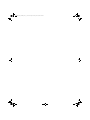 2
2
-
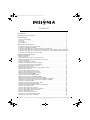 3
3
-
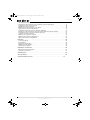 4
4
-
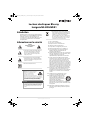 5
5
-
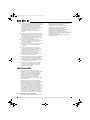 6
6
-
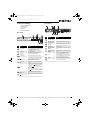 7
7
-
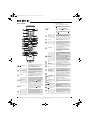 8
8
-
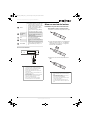 9
9
-
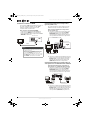 10
10
-
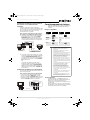 11
11
-
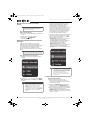 12
12
-
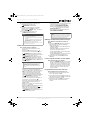 13
13
-
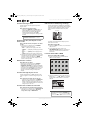 14
14
-
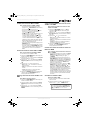 15
15
-
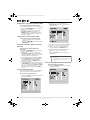 16
16
-
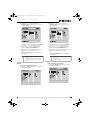 17
17
-
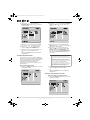 18
18
-
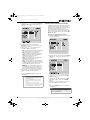 19
19
-
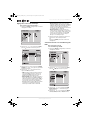 20
20
-
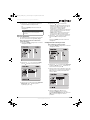 21
21
-
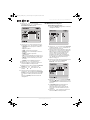 22
22
-
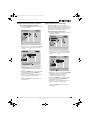 23
23
-
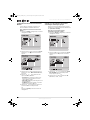 24
24
-
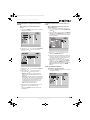 25
25
-
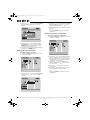 26
26
-
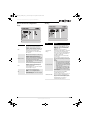 27
27
-
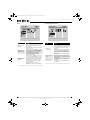 28
28
-
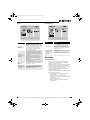 29
29
-
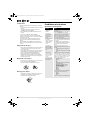 30
30
-
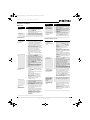 31
31
-
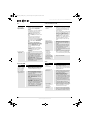 32
32
-
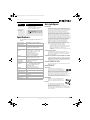 33
33
-
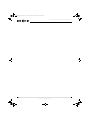 34
34
-
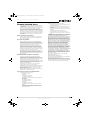 35
35
-
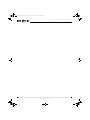 36
36
-
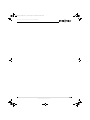 37
37
-
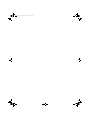 38
38
-
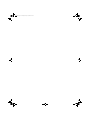 39
39
-
 40
40
Insignia NS-BDLIVE01 Manuel utilisateur
- Catégorie
- Lecteurs DVD
- Taper
- Manuel utilisateur
Documents connexes
-
Insignia NS-2BRDVD Manuel utilisateur
-
Insignia NS-WBRDVD2 Manuel utilisateur
-
Insignia NS-32LB451A11 Manuel utilisateur
-
Insignia NS-24ED200NA14 Manuel utilisateur
-
Insignia NS-28ED200NA14 Manuel utilisateur
-
Insignia NS-32DD200NA14 Manuel utilisateur
-
Insignia NS-24ED310NA15 Manuel utilisateur
-
Insignia NS-20ED310NA15 Mode d'emploi
-
Insignia NS-32DD310NA15 Manuel utilisateur
-
Insignia NS-32DD220NA16 Manuel utilisateur